
Numbers for iCloudでのカテゴリの概要
表のデータをカテゴリに整理すると、情報をまったく新しい方法で表示できます。たとえば、シャツの売上を追跡するスプレッドシートを使用している場合は、月別に売上をグループ化するカテゴリを作成すると、一定期間にわたる変化を簡単に確認できるようになります。カテゴリは、グループにまとめる特定のデータ行を選択することによって作成できます。または、Numbers for iCloudでは、選択した1つ以上の列(ソース列)の値を使用して自動的にデータを整理できます。
次の例は、シャツ売上データを含む、カテゴリが指定されていない表を示しています。
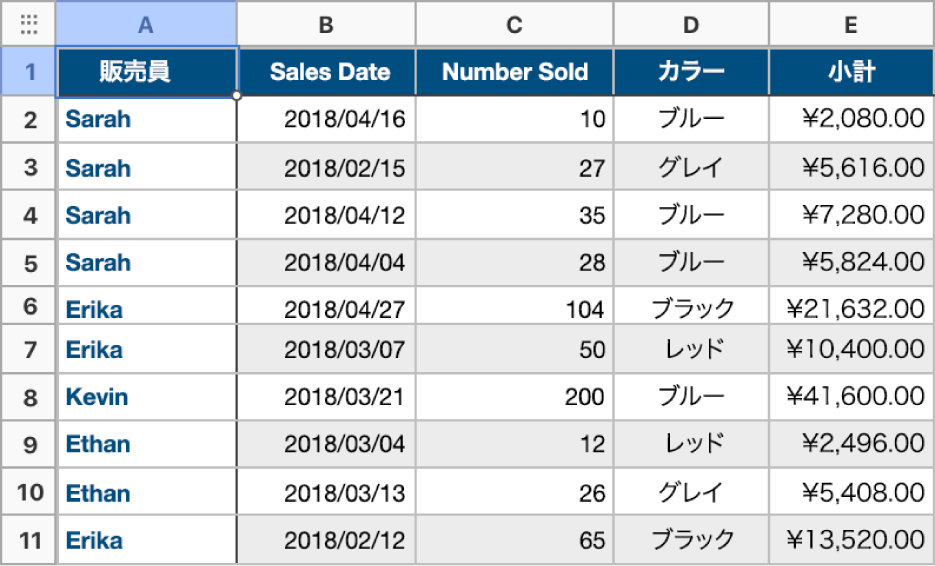
次に示す表は同じデータを含むものですが、売上日でカテゴリが指定されています。ソース列(この例では販売月)の値が同じであるすべての行が、グループにまとめられます。
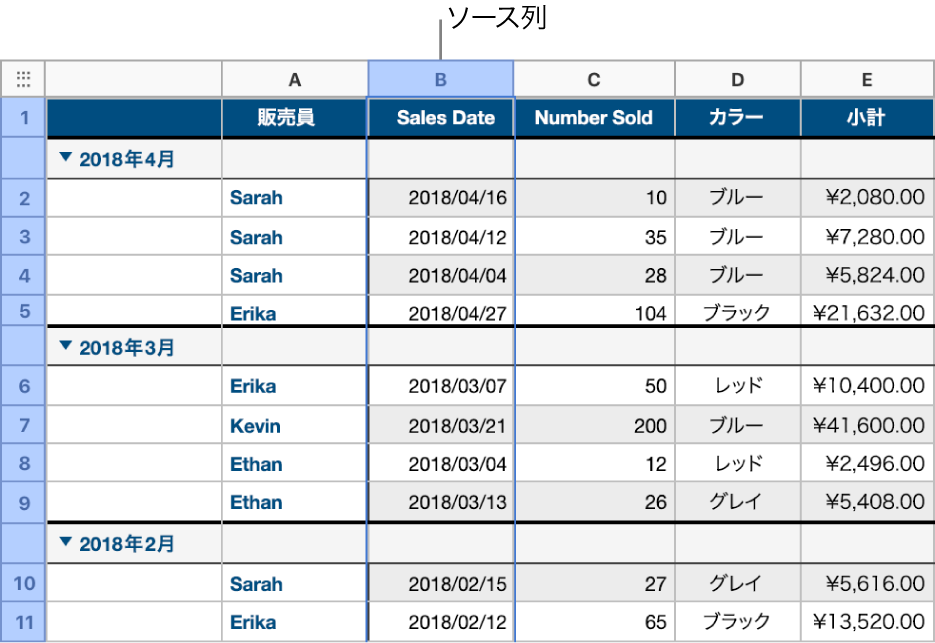
表では、データの階層を作成するために1つのメインカテゴリと最大4つのサブカテゴリを設定できます。たとえば上記の例では、月別売上をさらに販売担当員、シャツの販売数などでグループ化するカテゴリを指定できます。
カテゴリが指定された表の情報は、集計行(各グループの上に表示される、グループ名を表示する特殊な行)を使用して簡単に集計することもできます。集計行のセルをクリックすることで、小計、カウント、平均などの組み込み関数を追加できます。
グループまたはカテゴリの名前を変更したり、カテゴリのオン/オフを変更したりするなどの操作が可能です。
注記: Mac版Numbers、iPhone版Numbers、iPad版Numbersでは、ピボットテーブルを作成して使用することで、大量のデータをさらに多くの方法で整理および分析できます。詳細については、Numbers for iCloudのピボットテーブルの概要を参照してください。